
作者/瓜南(2009-06-22)
電腦裡頭有一堆照片,但是卻沒有大頭貼(拍貼)嗎?或者是覺得照片內的自己不夠可愛?那麼試試看 Puricute 線上大頭貼製作工具吧!
Puricute 是一個提供線上製作大頭貼服務的網站,flash介面,無需安裝外掛或下載軟體。製作大頭貼的操作簡單易懂、素材多樣,相框、小物件等等加起來至少有一百種。而且製作好的大頭貼還提供連結代碼,可以直接貼到部落格或是討論區內,也可以儲存到電腦裡。不過免費使用只能儲存低解析度圖片,如果想要取得高解析度的圖片,用於列印或是印刷的話就必須付費。
註冊帳號
Puricute 無須註冊就可以製作大頭貼,不過無法管理製作後的成品。註冊帳號則可以管理照片、編輯圖片,且可以將照片權限設為私密,所以使用前最好還是先註冊一個帳號吧!
打開 Puricute 的首頁,點右上角的 LOGIN,從這裡可以登入帳號。
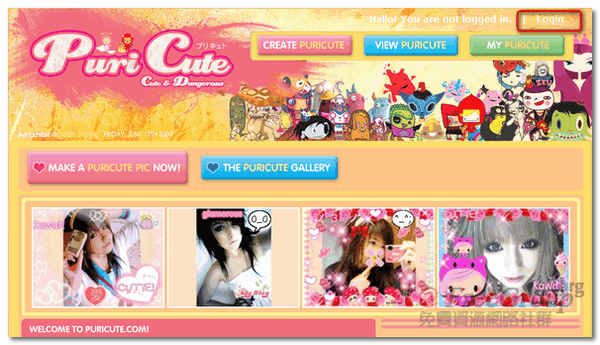
如果你已經註冊了帳號,就可以直接在左邊的 LOGIN 輸入使用者名稱和密碼登入。註冊需要填寫右邊的表格,分別輸入使用者名稱(Username)、信箱(E- mail)、密碼以及確認密碼(Password)後,勾選「我已閱讀使用協議(I have read and agree to Puricute’s Terms of Use)」,最後點選 SIGN ME UP 完成註冊。
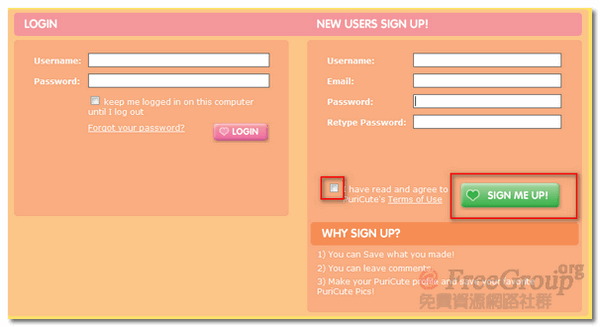
註冊成功就會出現下面的語句,點選 Continue 就可以開始製作大頭貼。如果你想修改資料,可以點 profile。
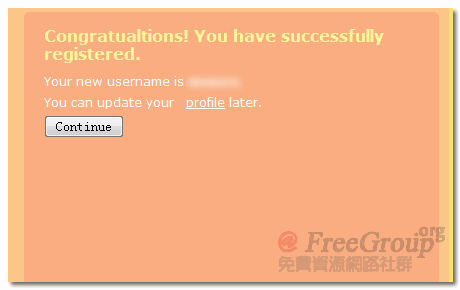
製作、發佈大頭貼
註冊完點 Continue 會直接進入製作大頭貼的介面,也可以在首頁點「CREATE PICTURE」進入。如果不能顯示下面的介面,請確認是否已經安裝FLASH。首先要選擇照片,點瀏覽(BROWSE)從電腦中選擇照片。在選擇照片之前,所有的工具都還無法使用(暗色,不能點選)。
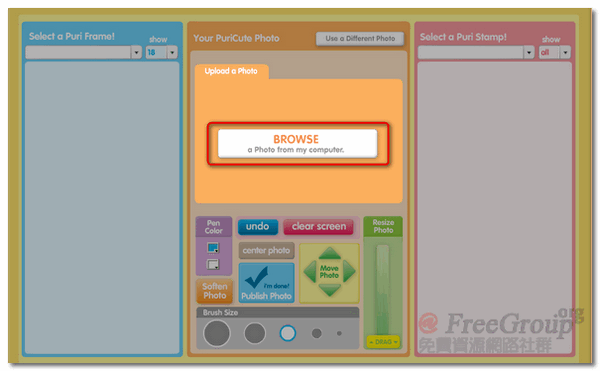
照片打開以後,所有的工具都被啟用了。左邊藍色的是相框,可以從下拉選單中選擇不同的分類。右邊粉紅色的是一些小物件,同樣也有多個分類。
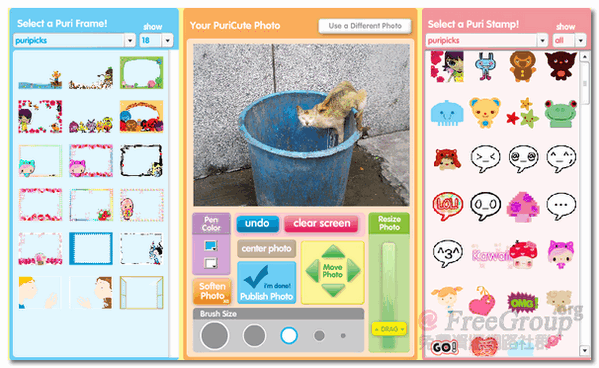
橙色部份的工具欄主要是對圖進行修改。上下拖動修改照片大小(Resize Photo,綠色工具)的按鈕可以改變圖片大小,配合移動照片(Move Photo,黃色工具)可以突出想要顯示的部位。當什麼素材都不選擇的時候,滑鼠游標預設為筆刷,可以修改顏色(Pen Color,紫色工具,其中上面的是描邊顏色,下面的是筆刷顏色)和筆刷大小(Brush Size,灰色工具),然後在照片上塗鴉。
柔滑照片(Soften Photo,橙色工具)可以讓照片看起來更柔和。如果你對之前的操作不滿意,可以點選還原(Undo,深藍色工具)取消上一步操作,或者全部清除(clear screen,紅色工具)清除掉目前的全部修改,只留下原始照片。全部編輯好就可以點發佈照片(Publish Photo)了。之後需要等待它上傳照片以及製作,製作完成會自動跳轉到製作好的照片的頁面。
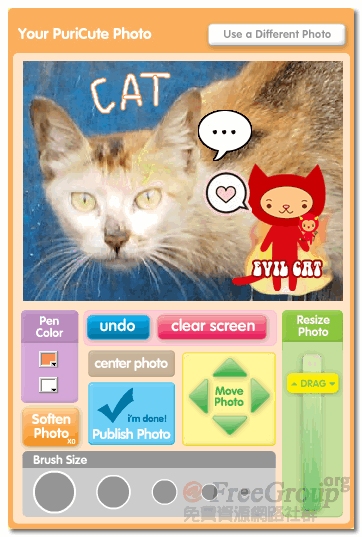
發佈完成會跳轉到這個頁面,可以分別設定大頭貼的名稱和描述,設定完成記得要按保存(Save)。另外,還可以設定權限,如果設為公開(Public),那麼所有人都可以從gallery看到你的大頭貼,如果設為私人(Private),那麼從gallery是看不到的,只有你自己登入以後才可以看到。
大頭貼旁邊有提供嵌入代碼,可以把大頭貼嵌入到部落格、論壇上,嵌入的格式有兩種,一個是JPG、一個是FLASH,可以看下面的範例,除此之外,還可以把大頭貼儲存到電腦內(SAVE to JPG File)或者透過Email發送給朋友(Email to a Friend)。
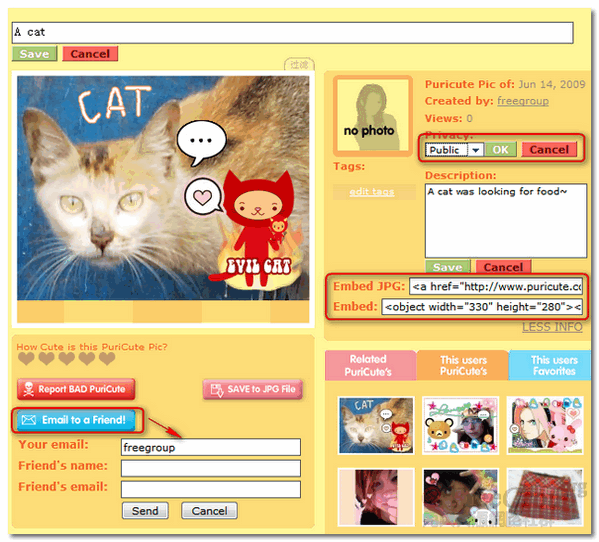
如果想要看到自己所有的大頭貼,只要點 MY Puricute 或者 My Profile 就可以了,不過似乎僅能夠對其進行資料與權限編輯,不能刪除。
你可以在這裡看到更多別人的大頭貼。

圖片範例網址:https://www.puricute.com/image/1509597
內嵌範例(JPG,無動畫)

【網站網址】Puricute








